Конфликт между руководством Fotolia и авторами
 anna-volkova.blogspot.com — 30.04.2014
Сегодня у нас в гостях Наталия Долотко со своим очередным уроком
Adobe Illustrator. Урок очень вкусный и полезный. Рассказывает как
нарисовать кондитерскую этикетку. Я пока готовил статью к
публикации, аж слюнями истёк. Поэтому если вы хотите научиться
рисовать этикетки и разбудить в себе зверский аппетит, то добро
пожаловать.
anna-volkova.blogspot.com — 30.04.2014
Сегодня у нас в гостях Наталия Долотко со своим очередным уроком
Adobe Illustrator. Урок очень вкусный и полезный. Рассказывает как
нарисовать кондитерскую этикетку. Я пока готовил статью к
публикации, аж слюнями истёк. Поэтому если вы хотите научиться
рисовать этикетки и разбудить в себе зверский аппетит, то добро
пожаловать.
Чтобы выполнить этот урок, вы уже должны иметь опыт работы в Adobe Illustrator. В случае затруднений вы можете обратиться за подсказкой к разделам курса "Изучи Adobe Illustrator за 30 дней!" Также вы можете задавать вопросы в комментариях к этой статье.
Автор: Наталия Долотко
Уровень: продвинутый
Версия Adobe Illustrator: любая

2. Берем инструмент Polygon Tool и кликаем на рабочей области. В появившемся диалоговом окне выбираем 3 стороны и кликаем Okay. Затем держа наш треугольник выделенным, идем в Effect > Warp > Arc и делаем опции указанные ниже на рисунке. После эффекта треугольник нужно разобрать командой Object > Expand Appearance.

3. Cкладываем две фигуры как на рисунке.

4. Выделите две фигуры вместе и на панели Pathfinder нажмите кнопку Unite. Нарисуйте прямоугольник любого цвета и положите его поверх созданной прежде фигуры. Этим прямоугольником мы отрежем ненужную часть.

5. На панели Pathfinder нажмите Minus Front. Вот что у нас получилось:

6. Cоздаем снова прямоугольник с круглыми углами как в шаге 1. Потом снова создаем треугольник как в шаге 2 (на рисунке обозначен желтой обводкой). Созданная в предыдущем шаге (шаг 5) фигура, обозначенна на рисунке ниже голубой обводкой. Т.е. сейчас у вас должно быть три фигуры. Берем треугольник (обозначенный желтой обводкой) и делаем его отражение: правая клавиша > Transform > Reflect. Затем выбираем Horizontal, Copy. Берем фигуру обозначенную на рисунке ниже голубой обводкой, разворачиваем на 90 градусов и делаем отражение: правая клавиша > Transform > Reflect. Затем выбираем Vertical, Copy. Теперь у вас доджно быть 5 фигур.

7. Выделяем все вместе (если где-то остались обводки - уберите) и на панели Pathfinder нажмите Unite.

8. Теперь смотрим на панель Appearance. В правом верхнем углу нажмите на маленький треугольник и в выпадающем меню нажмите Add New Fill. Теперь взгляните на панель Swatches. В левом нижнем углу нажимаем на маленький треугольник чтоб появилось выпадающее меню, где надо нажать Patterns > Basic Graphics > Basic Graphics_Dots. На новой панели выбираем 10 dpi 30%. Возвращаемся на панель Appearance, устанавливаем Opacity 50% и режим наложения Overlay. Вот что должно получится:

9. Создайте копию этой фигуры с помощью горячих клавиш Ctrl+C и Ctrl+F. Копия появится точно поверх исходной формы и будет выделена. Далее идите Object > Path > Offset Path. В новом окне напишите -10 px и нажмите Okay. Теперь на панели Appearance уберите все заливки и обводки с новой фигуры.

10. Теперь задайте для обводки новой фигуры цвет R=179, G=8, B=56 и посмотрите на панель Stroke. Сделайте толщину обводки (Weight) 2 pt, отметьте галочкой Round Cap и Dashed Line, в маленьком окошке чуть ниже введите 6 pt.

11. Используя Rectangle Tool (M) нарисуйте прямоугольник цветом R=179, G=8, B=56 и сделайте ему округленные углы на 50 px.

12. Сконцентрируйтесь на панели Appearance. В правом верхнем углу нажмите на маленький треугольник и в выпадающем меню нажмите Add New Fill и для этой новой заливки задайте цвет R=203, G=182, B=119. Убедитесь, что новая заливка остается выделенной, идите в Effect > Stylize > Feather и в новом окне сделайте Feather Radius 15 px.

13. Добавьте новую заливку также как вы делали в предыдущем шаге, но измените ее цвет на R=231, G=216, B=172 и сделайте Feather Radius 50 px.

14. Добавьте четвертую заливку на панели Appearance. Затем идем на панель Swatches и нажимаем маленький треугольник в левом нижнем углу. В выпадающем меню выбираем Patterns > Basic Graphics > Basic Graphics_Textures, выбираем Stripple Fine.

15. Складываем все вместе.

Рисуем ленточки
16. Рисуем прямоугольник цветом R=179, G=8, B=56. Сейчас для удобства можно включить Smart Guides (View > Smart Guides), чтобы точка получилась ровно посредине, и с помощью Pen Tool (P) поставить новую опорную точку на левой стороне прямоугольника. Подвиньте эту точку немного вправо.

17. На панели Appearance добавьте новую заливку, которая называется Dialgonal Lines. Ее можно найти на панели Swatches (Pattern > Basic Graphics > Basic Graphics_Textures).

18. Поставьте созданный вами флажок как на рисунке ниже. Чтобы поставить его сзади светло-коричневого прямоугольника, надо удерживая выделенным флажок нажать правую кнопку мыши > Arrange > Send Backward, т.е. на один шаг назад.

19. Сделайте зеркальное отражение флажка: правая кнопка мыши > Transform > Reflect и в новом окне выбрать Vertical, а затем нажать Copy.

Добавляем текст
20. Используя свой любимый шрифт, напишите текст Baked Goods, что означает хлебобулочные изделия, выпечка. Написав текст, идите в Effect > Warp > Arc и задайте параметры, указанные ниже.

21. Поставьте текст сверху на этикетку и проведите под текстом две горизонтальные линии, используя инструмент Line Segment Tool (\).

22. Используя Star Tool, нарисуйте звездочку и задайте цвет заливки R=90, G=20 B=0. Сделайте еще две копии (Copy-Paste), чтоб в сумме получилось три. Затем увеличьте среднюю звездочку.

23. Поставьте звездочки на этикетку.

Рисуем маффины
24. Теперь будем рисовать маффин. Возьмите Rectangle Tool (M) и нарисуйте прямоугольник цветом R=179, G=8 B=56. Затем задайте параметры Warp Bulge (Effect > Warp > Bulge). Сейчас очень важно сделать экспанд фигуры: Object > Expand Appearance.

25. Сделайте любой цвет для обводки, заберите цвет заливки и нарисуйте прямую линию используя инструмент Line Segment Tool (\). Важно, чтобы два конца линии выходили за грани фигуры. Теперь, следуя этому пути Effect > Distort and Transform > Zig Zag задайте параметры как на рисунке ниже:

26. Сделайте экспанд этой линии Object > Expand Appearance.

27. Выделите две фигуры вместе и на панели Pathfinder нажмите кнопку Divide. Разгруппируйте их (правая кнопка мыши > Ungroup). Удалите лишнюю часть.

28. Удерживая одновременно кнопки Shift и Alt, начните двигать эту фигуру влево. У вас получились теперь две одинаковые фигуры. Увеличьте новую. Теперь сделайте еще одну копию "старой". Удерживая выделенными копию "старой" фигуры и "новую", на панели Pathfinder нажмите Intersect. Полученную форму, сделайте светлее, цвет R=184, G=41 B=66.

29. Нарисуйте овал (цвет R=184, G=179 B=8). Используя инструмент Direct Selection Tool (A), выделите правую и левую опорные точки, затем потяните их вниз. Для этого можно использовать тот же инструмент, которым выделяли, или просто нажать на клавиатуре несколько раз кнопку со стрелкой вниз.

30. Удерживая одновременно кнопки Shift и Alt, начните двигать эту фигуру влево. У вас получились две одинаковые фигуры. Увеличьте новую. Теперь сделайте еще одну копию "старой". Удерживая выделенными копию "старой" фигуры и "новую", на панели Pathfinder нажмите Intersect. Полученную форму, сделайте светлее, цвет R=192, G=187 B=49.

31. Сложите вместе то, что у вас получилось в шаге 28 и 30.

32. Возьмите одну звездочку, которую вы сделали в шаге 22. Скопируйте ее и сделайте эту новую копию поменьше и посветлее (R=109, G=43 B=1). Добавьте блик света - белый кружок. Для удобства можно сгруппировать все вместе.

33. Поставьте звездочку на маффин.

34. Возьмите ту же основу маффина, но без звездочки и сделайте его шоколадным.

35. Создайте овал цвета R=237, G=23 B=79, наклоните его немного влево. Удерживая его выделенным, нажмите правую кнопку мыши > Transform > Reflect, затем выберите Vertical и нажмите Copy. У вас получилась основа вишенки. На панели Pathfinder нажмите Unite.

36. Теперь добавьте вишне немного объема: светло-красный круг (R=240, G=86 B=100) и белый маленький кружок.

37. Лист вишни - это овал цвета R=141, G=139 B=0, затем возьмите Convert Anchor Point Tool (Shift + C) и кликните на верхнюю и нижнюю опорные точки, чтоб превратить их в острые углы.

38. Затем, используя Arc Tool, нарисуйте стебель вишни от ягоды к листку. Убедитесь, что у вас нажата кнопка Round Cap на панели Stroke.

39. Cтавим вишню на шоколадный маффин.

40. Делаем оранжевый маффин.

41. Рисуем три круга: салатовый, светло-салатовый и белый. Для удобства можно сгруппировать три кружка вместе.

42. Посыпаем горошками оранжевый маффин.

Готово
43. И ставим все три маффина на кондитерскую наклейку. Это все!

Наталия Долотко специально для блога Записки микростокового иллюстратора
|
|
</> |



 Эффективная наружная реклама: каналы, форматы и оценка результативности промо-кампаний в России
Эффективная наружная реклама: каналы, форматы и оценка результативности промо-кампаний в России  Очевидность
Очевидность  День защиты детей
День защиты детей  Садовое...
Садовое...  Гостил...
Гостил...  Пётр Акопов. Историческое решение. Путин отказал в легитимности не только
Пётр Акопов. Историческое решение. Путин отказал в легитимности не только  СЗ «Вымпел» вывел на испытания пятое СПК проекта 23160
СЗ «Вымпел» вывел на испытания пятое СПК проекта 23160 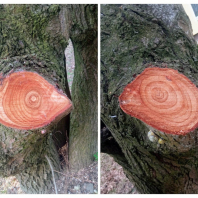 #птицыпочетвергам
#птицыпочетвергам  2024. Филиппины. Лето за деньги.
2024. Филиппины. Лето за деньги. 



